Обратите внимание! Количество продукции не может превышать указанное в выбранной накладной. При необходимости переместить либо вернуть больше товара, нужно добавить его из другой поставки. Для этого в том же окне нужно нажать соответствующую кнопку и выбрать другую накладную.
Возврат поставщику
Возврат поставщику позволяет вернуть, например, бракованный товар, выявленный в процессе хранения, обратно поставщику.
Для проведения возврата продукция должна находиться на Регистре 1 (Склад).
Как работает?
1. Перейдите в родительскую систему Управление магазином;
2. Откройте модуль Поставка;
3. Выберите поставщика и нажмите Создать документ;
4. Выберите Возврат и нажмите Создать.
Внимание! Не добавляйте в один документ возврата продукцию с марками старого и нового образца.
Проведение возврата для партионной и поштучной продукции будет отличаться:
5. Добавьте алкогольную продукцию в документ, указав в строке поиска наименование, штрих-код,локальный код или марку (для партионной продукции с марками старого образца).
Также можно воспользоваться расширенным поиском товаров.
Откройте окно расширенного поиска
В фильтре поиска в левой части экрана установите нужные значения параметров для корректного поиска:
– Активные товары – позволяет проводить поиск по активным и неактивным товарам;
– Товары-родители – позволяет проводить поиск с участием или отсутствием товаров-родителей;
– Произвольный поиск – укажите наименование, штрих-код или локальный код для поиска товаров;
– Режим отбора товаров – позволяет установить нужный режим отбора товаров, например, по группе или поставщику.
Нажмите Найти товары.
Отметьте нужные товары и нажмите Добавить выбранные товары в документ. Указывать количество товара в столбце Количество нет необходимости.
В открывшемся окне выберите любой вариант добавления и нажмите Применить. Добавленный товар будет иметь нулевое количество.
6. Для указания количества возвращаемого товара выделите нужную позицию и нажмите Изменить;
7. Выберите документ, содержащий нужные для возврата справки, в левой части окна. Выбор документа происходит по двойному клику на строку с информацией о нем. Для выбора могут быть доступны документы:
– Инвентаризация (Запрос остатков из ЕГАИС);
– Внутреннее перемещение (Приход);
– Возврат продукции на склад (ЕГАИС).
При необходимости отметьте пункт Другие приходы для поиска документов;
8. Укажите количество возвращаемого товара и нажмите Закрыть;
Если позиций в документе несколько, выбор справок и указание количества необходимо провести для каждой.
9. Откройте контекстное меню документа и поднимите статус до Сформированный;
10. Откройте контекстное меню документа, выберите пункт ЕГАИС и нажмите Отправить в ЕГАИС.
11. Дождитесь обработки документа. Для проведения возврата поставщик должен подтвердить приемку возвращаемой продукции. После этого статус документа станет Проверен, цвет индикатора изменится на зеленый.
5. Добавьте алкогольную продукцию в документ, указав в строке поиска наименование, штрих-код, локальный код или марку.
Также можно воспользоваться расширенным поиском товаров.
Откройте окно расширенного поиска;
В фильтре поиска в левой части экрана установите нужные значения параметров для корректного поиска:
– Активные товары – позволяет проводить поиск по активным и неактивным товарам;
– Товары-родители – позволяет проводить поиск с участием или отсутствием товаров-родителей;
– Произвольный поиск – укажите наименование, штрих-код или локальный код для поиска товаров;
– Режим отбора товаров – позволяет установить нужный режим отбора товаров, например, по группе или поставщику.
Нажмите Найти товары.
Отметьте нужные товары и нажмите Добавить выбранные товары в документ. Указывать количество товара в столбце Количество нет необходимости.
В открывшемся окне выберите любой вариант добавления и нажмите Применить. Добавленный товар будет иметь нулевое количество.
6. Для указания количества возвращаемого товара выделите нужную позицию и нажмите Изменить. Если товар был добавлен в документ по марке, справка и количество для возврата будут определены системой автоматически;
7. Выберите документ, содержащий нужные для возврата справки, в левой части окна. Выбор документа происходит по двойному клику на строку с информацией о нем. Для выбора могут быть доступны документы:
– Инвентаризация (Запрос остатков из ЕГАИС);
– Внутреннее перемещение (Приход);
– Возврат продукции на склад (ЕГАИС).
При необходимости отметьте пункт Другие приходы для поиска документов;
8. Укажите количество возвращаемого товара и нажмите Закрыть;
Если позиций в документе несколько, выбор справок и указание количества необходимо провести для каждой.
9. Откройте контекстное меню документа, выберите пункт ЕГАИС и нажмите Сканировать PDF-марки.
10. Для каждой позиции в документе отсканируйте марку и нажмите Сохранить.
11. Откройте контекстное меню документа и поднимите статус до Сформированный;
12. Откройте контекстное меню документа, выберите пункт ЕГАИС и нажмите Отправить в ЕГАИС.
13. Дождитесь обработки документа. Для проведения возврата поставщик должен подтвердить приемку возвращаемой продукции. После этого статус документа станет Проверен, цвет индикатора изменится на зеленый.
Как сделать возврат поставщику алкоголя в еГАИс

09.09.2016
Раньше возврат алкоголя делался достаточно просто. Но с введением методологии ведения остатков, которая доступна по ссылке (ссылка), и переноса остатков на регистр 2 (торговый зал), данная процедура стала вызывать затруднение.
Для решения этой задачи “своими руками” сотрудники группы компаний Авангард рекомендует следующую инструкцию.
1. Делаем обычный возврат: Документы – Закупки – Возврат товаров поставщику.
3. Создаём на основании сделанного возврата ТТН.

4. Выделяем возвращаемый товар и переходим в карточку товара, нажимая лупу.

5. Делаем движение товара и находим приходную накладную, по которой мы этот товар получали.

6. Открываем приходную накладную. Строим дерево подчиненных документов и открываем ТТН, по которой мы получали данный товар.

7. Находим возвращаемый товар, смотрим и запоминаем код-ЕГАИС в карточке товара, нажимая лупу.

8. В возвратной ТТН указываем товар, выбирая по коду, который мы посмотрели в п.7 (это актуально только для товаров, где имеется множественная связка между номенклатурой Далион и номенклатурой ЕГАИС).

9. Заходим в обработку Алкоголь – Обмен с ЕГАИС и создаём Передачу продукции, нажимая кнопку “+”.

10. В созданной передаче продукции указываем вид операции “Возврат из торгового зала”.

11. Открываем карточку номенклатуры ЕГАИС (см. п. 7) и копируем код возвращаемого товара, нажимая Ctrl+C.

12. В созданной Передаче продукции добавляем новую строку, нажимая “+”, и вставляем скопированный код с помощью комбинации клавиш Ctrl+V.

13. Возвращаемся в приходную ТТН и копируем, нажимая Ctrl+C, “Справку 2 Приход” – самая последняя.

14. Указываем количество и скопированную в п.13 справку 2, нажимая Ctrl+V.

15. Если в возврате есть ещё товары, то возвращаемся к п. 4 и добавляем их. Если все возвращаемые товары введены, то нажимаем кнопку “Отправить”. И после того как мы получили положительный ответ от УТМ (возврат продукции принят), делаем запрос остатков склада: Обмен с ЕГАИС – Запросы – Остатки Организации.

16. Ожидаем получения ответа по сделанному запросу.

17. И как только мы получили остатки, в возвратной ТТН нажимаем кнопку “Заполнить справки 1 и 2”. Убедившись, что все справки корректно заполнены, нажимаем кнопку “Отправить”.

18. Дожидаемся установления статуса ТТН “Ожидает ответ получателя”.

И только после этого можно раслабиться и попить чайку.
Дополнительные консультации по этим и другим вопросам вы можете получить у сотрудников отдела автоматизации по телефону +7 (4832) 688-155 в рабочее время или по E-mail: autom@avbr.ru.
Как сделать возврат алкоголя поставщику через ЕГАИС
1. Для того чтобы вернуть алкоголь или пиво, необходимо:
Чтобы данные позиции товара находились на регистре 1 склад. При формировании возвратной накладной нужно выбрать продукцию, которую хотим вернуть, по справкам А и Б.
2. После этого ваша программа учета формирует документ о возврате поставщику и отправляет накладную в систему ЕГАИС.
Если эта продукция в действительности принадлежала вам, поступала от этого поставщика и его количества достаточно, чтобы сделать возврат, от ЕГАИС придет тикет (ответ), что накладная принята и отправлена поставщику.
Обратите внимание! Если что-то неверно, вернется отрицательный тикет и продукция не спишется с вашего склада.
3. После того, как этот товар списался у вас в ЕГАИС, он отправляется в виртуальный резерв ЕГАИС.
Когда поставщик увидит вашу накладную и согласится с ней, то примет её, и данный товар уйдёт к нему на склад.
4. Также документально вы должны оформить для поставщика ТОРГ 12, на перемещение данного товара. Таким образом осуществляется возврат товара поставщику в ЕГАИС.
Данный способ касается партионной продукции. Когда выйдут новые акцизные марки, то учет будет вестись поштучно. Соответственно, в накладной вам нужно будет указать все те акцизные марки, которые вы возвращаете.
Возврат алкоголя поставщику по закону
На основании чего вы можете оформить возврат алкоголя поставщику? Ведь возврат алкопродукции классифицируется согласно 171-ФЗ как поставка продукции юридическому лицу, и для этого необходима лицензия на ведение оптовой деятельности.
Но в IV части статьи 14.17 КоАП Российской Федерации, а также в пункте 1 ФЗ-171 части 18 говорится, что вы можете осуществить возврат алкогольной продукции поставщику через ЕГАИС без лицензии и каких-либо штрафов.
Также при возврате вы можете столкнуться с тем, что поставщик откажется принимать от вас товар без соответствующих, правильно оформленных документов. А именно, при возврате алкогольной продукции поставщику необходимо оформить следующие документы: Торг 12 и другие сопроводительные документы.
У многих организаций возникают проблемы при возврате алкоголя поставщику. Это связано со многими факторами: программное обеспечение не позволяет совершить возврат, персонал не может грамотно совершить данную операцию.
Наша фирма готова оказать помощь в возврате продукции поставщику, либо помочь полностью вернуть продукцию ЕГАИС всем поставщикам. Специалисты с большим опытом работы в ЕГАИС оформят возврат с учетом всех требований закона.
Возврат алкоголя поставщику через 1С Розница 2.3 ЕГАИС
Возврат алкогольной продукции поставщику на основании поступления формируется точно также, как и для любых других товаров.
Приступаем к непосредственному оформлению возврата товара из документа поступления. Нажимаем на документ основания с зеленой стрелкой и выбираем Возврат товаров поставщику.

В новом документе для оформления возврата поставщику, удаляем лишние товарные позиции, кроме возвращаемых, указываем нужное количество и проводим документ.

Далее мы нажимаем в нижней части документа Создать ТТН ЕГАИС (исходящую).

В документе создания исходящей ТТН ЕГАИС мы нажимаем Записать, откроется раздел Товары и нажимаем Подобрать и проверить алкогольную продукцию.

Далее заходим в раздел Маркируемая, сканируем каждую акцизную марку и нажимаем Завершить подбор.

Если количество возвращаемого товара соответствует количеству просканированных акцизных марок, то цвет иконки будет зеленым. Перед отправкой документа необходимо перепроверить все заполненные данные. Далее необходимо провести документ и передать данные в ЕГАИС

Статус документа изменится на Передан в ЕГАИС. Через некоторое время выполните обмен, статус изменится на «Обрабатывается клиентом»

Далее ждем подтверждения от поставщика. Для отслеживания статуса возвращаемой накладной выполните обмен в Закупки – Исходящие ТТН.
При фактической передаче алкоголя поставщику, потребуются следующие документы: ТОРГ-12 и возможно также понадобится форма 1-Т. Для того чтобы их распечатать нужно зайти Закупки – Возвраты товаров поставщикам .
Отправка накладной
Когда вся информация внесена, нужно нажать кнопку «Проверить и отправить». К этому шагу можно вернуться и позже — в этом случае необходимо нажать «Сохранить черновик»:


Система проверит накладную и в случае успеха выдаст следующее окно:
Здесь следует еще раз убедиться, что реквизиты грузополучателя верны. Кроме того, можно отправить ему короткое сообщение, указав, например, причину возврата. Когда все готово, накладная отсылается (кнопка «Отправить»).
Проведение процедуры через ЕГАИС
ЕГАИС – это Единая Государственная Автоматизированная Информационная Система. Через неё государство контролирует объём производства и оборота спиртосодержащей и алкогольной продукции. Операции торговли алкоголем должны быть отмечены в ЕГАИС.
Поставки низкоалкогольной продукции (к примеру, пиво) должны регистрироваться в ЕГАИС, а розничная торговля не нуждается в подобной регистрации.
Лучшим способом будет создание документа возврата из товарно-транспортной накладной:
- Сначала нужно проверить настройки получателя в ЕГАИС. Для этого на сайте нужно открыть раздел Справочники и выделить там Организации, после чего выбрать «Версию 3».
- Найдите графу «Движение продукции».
- Откройте пункт «Журнал документов».
- Найдите нужную ТТН. Кликните по ней правой кнопкой мыши, найдите «Ввести на основании» и выберите «Возврат поставщику».
- В выплывшем окне введите все требуемые данные. Затем нажмите «Ок».
- После этого в списке документов обнаружится «Возврат поставщику».
- Выберите этот документ и нажмите «Отправить документ через УТМ».
- Спустя 5 минут можно «Запросить входящие документы через УТМ» для проверки.
В видео представлена инструкция по возврату алкогольной продукции поставщику через ЕГАИС:
Сроки
Возврат денег за качественную продукцию должен производиться поставщиком немедленно или в течение трёх дней без учёта экспертизы. За некачественный товар деньги должны быть переведены в течение 10 дней.
◉ без акцизных марок
1) Чтобы указать количество товара для возврата, нажмите на цифру 0 в столбце Кол-во ;
2) С помощью функции поиска найдите приходный документ, содержащий необходимые для возврата справки;
В списке могут отображаться документы:
— «Инвентаризация (Запрос остатков из ЕГАИС)»;
— «Приход»;
— «Внутреннее перемещение (Приход)»;
— «Возврат продукции на склад (ЕГАИС)».
3) Найдите необходимую партию и укажите количество возвращаемого товара;
4) Нажмите кнопку Сохранить ;
5) Чтобы вернуться к списку товарных позиций, нажмите кнопку Назад ;
6) При необходимости добавьте другие товары в документ;
⚡ При внесении новых позиций и изменении их количества, а также при переключении страниц, значения полей сохраняются автоматически.
7) После заполнения данных по всем товарам, нажмите кнопку Сохранить ;
8) Нажмите кнопку Поднять статус документа ;
9) Подтвердите изменение статуса возврата;
Статус документа изменился на Сформированный ;
10) Нажмите кнопку ЕГАИС → Транспортный раздел ;
11) В открывшемся окне заполните обязательные поля:
- Тип перевозки — выберите из списка значений (автомобиль, водное транспортное средство, железнодорожный вагон, авиационное транспортное средство, иное);
- Регистрационный номер транспортного средства;
- Право собственности — выберите значение Переходит к получателю (если доставка товара была оформлена поставщиком, которому направлен груз) или Остается за отправителем (если доставка товара была оформлена отправителем возврата);
При необходимости заполните дополнительные поля:
- Название компании перевозчика;
Прицеп — регистрационный номер прицепа;
Заказчики — лицо или компания, заказавшее транспортное средство для перевозки товара;
Водитель — ФИО водителя транспортного средства;
Место погрузки — адрес фактического места погрузки товара;
Место разгрузки — адрес фактического места разгрузки товара;
Перенаправление — указывается адрес, куда была перенаправлена разгрузка товара в случае, если он отличается от указанного ранее;
Экспедитор — ФИО лица, контролирующего перевозку груза;
12) Нажмите кнопку Сохранить ;
13) Нажмите кнопку ЕГАИС → Отправить в ЕГАИС ;
14) Дождитесь обработки документа. Для проведения возврата поставщик должен подтвердить операцию. После чего статус документа изменится на Проверенный .
⚡ Если при отправке документа в ЕГАИС возникла ошибка, понизьте статус до «Формируемый» и удалите документ. Создайте новый возврат и повторите отправку.
Оформляем возврат алкоголя через Егаис в 1С Розница 2.3
Бывают такие ситуации, когда в процессе фактического получения алкогольной продукции от поставщика к нам на склад, ответственный за приемку сотрудник оказывается не совсем ответственным и проверяет товар только по количеству, забывая совсем о проверке алкогольной поставки на наличие бракованной тары, которая может затесаться в той или иной упаковке. И если вы оказались в такой ситуации, тогда я предлагаю вам сейчас пошагово узнать, как оформить возврат алкогольной продукции поставщику через Егаис в 1С Розница 2.3.
Аналитика хоз. операции. Для начала, нужно создать аналитику хозяйственной операции, которая обязательно должна быть для указания причины, по которой мы будем оформлять возврат товаров поставщику. Так что, давайте перейдём в раздел Закупки и откроем Аналитики хозяйственных операций.
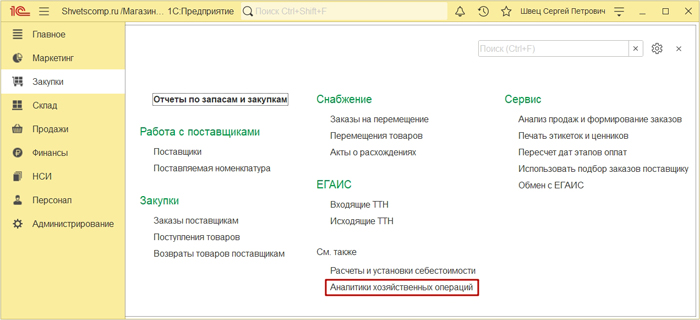
Нажимаем Создать.
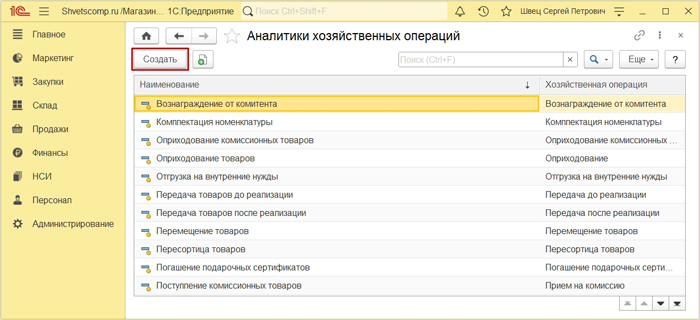
Выбираем из выпадающего ниже списка операций Возврат поставщику, вводим название одной из причин для возврата, которые мы будем использовать и для анализа в будущем и для оформления документов, например Брак. Проверяем и нажимаем Записать и закрыть.
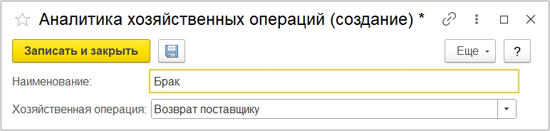
Таким образом, создаем одну или несколько причин для возврата товаров.
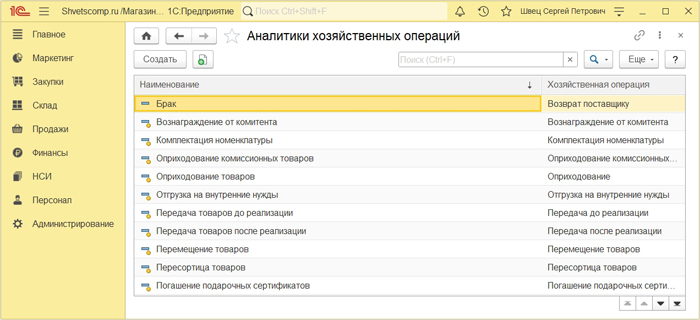
Внимательно проверяем и двигаемся дальше.
Оформляем возврат алкоголя. После создания аналитики для возврата, можно уже зайти в документ с поступлением товара, который нам необходимо вернуть. Если вы точно не помните дату поступления или у вас нет желания листать весь список поступлений, тогда можем зайти в раздел НСИ и открыть Номенклатура.
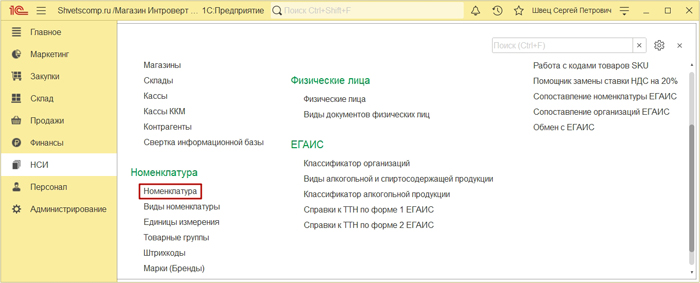
Сканируем штрих с возвратной бутылки для быстрого поиска нужной позиции и открываем её.
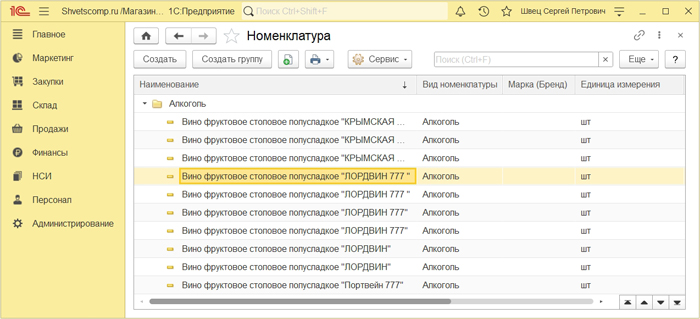
В карточке номенклатуры, нажимаем Отчеты и выбираем Анализ движений.
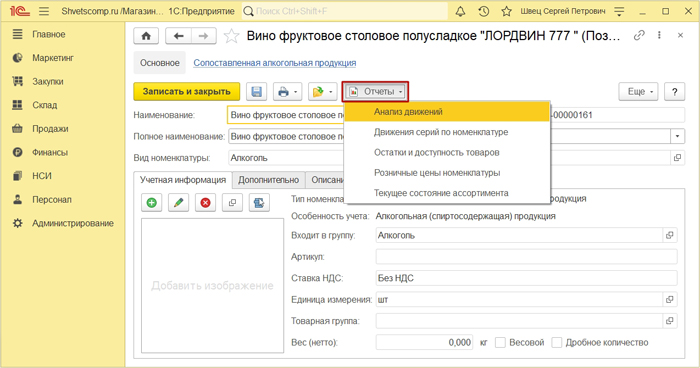
Указываем Период, нажимаем Сформировать и находим последний документ с поступлением товара.
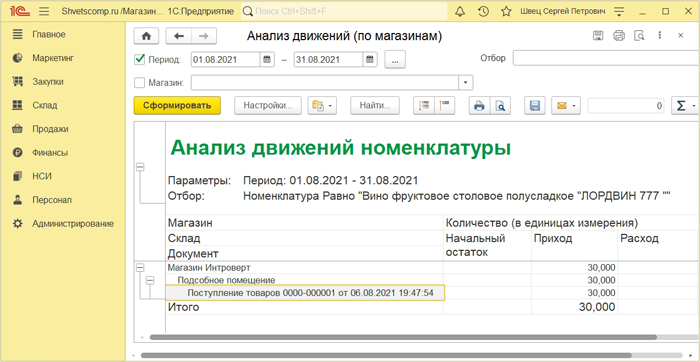
В документе поступления, жмём на пиктограмму с зелёной стрелкой и выберем пункт Возврат товаров поставщику.
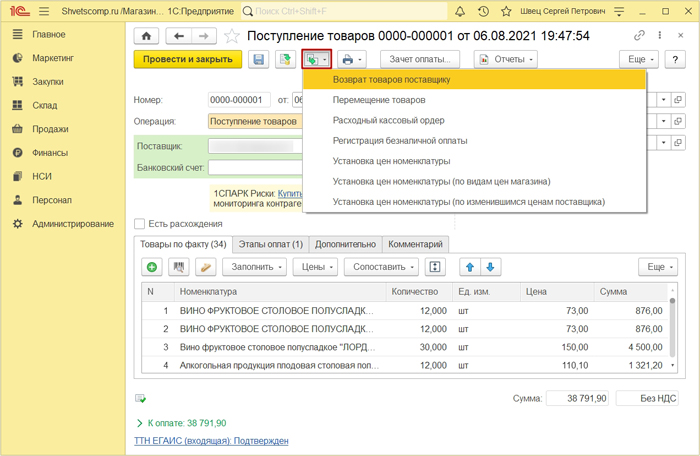
В новом документе для возврата товаров, удаляем лишние товарные позиции из табличной части и оставляем те, которые нам нужно вернуть. Например, только одну бутылку с вином. Итак, редактируем табличную часть и укажем причину в средней части формы для возврата, которую мы ранее с вами создавали.
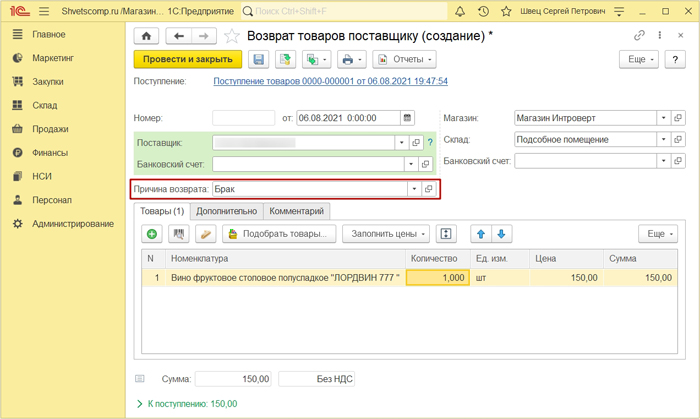
Затем, внимательно всё проверяем, проводим документ и нажимаем в нижней части документа на гиперссылку Создать ТТН ЕГАИС (исходящую).
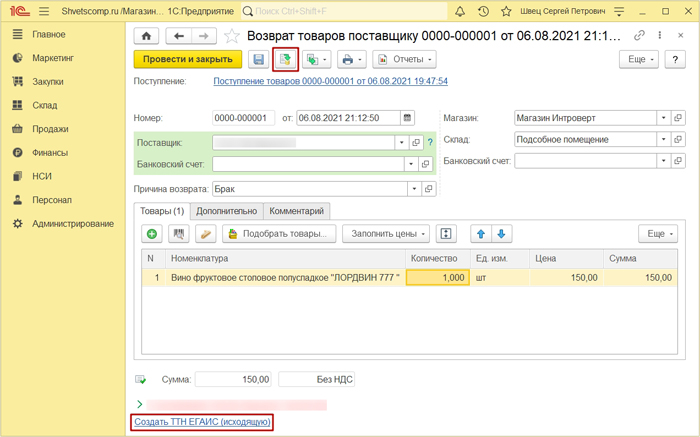
В новом документе для создания исходящей ТТН-ки, сразу же откроем вкладку Товары и сканируем акцизную марку с возвращаемой бутылки.
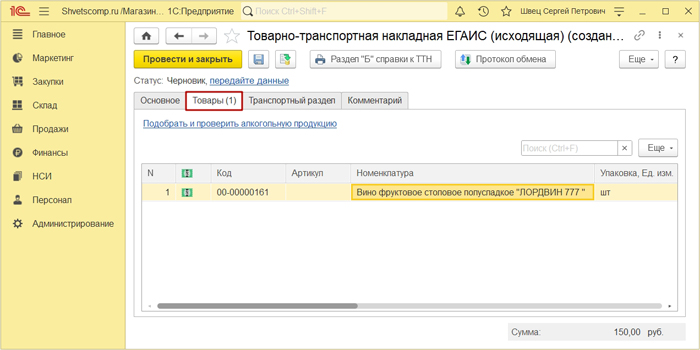
Затем, проводим исходящую ТТН-ку и рядом со статусом Черновик, нажимаем Передайте данные.
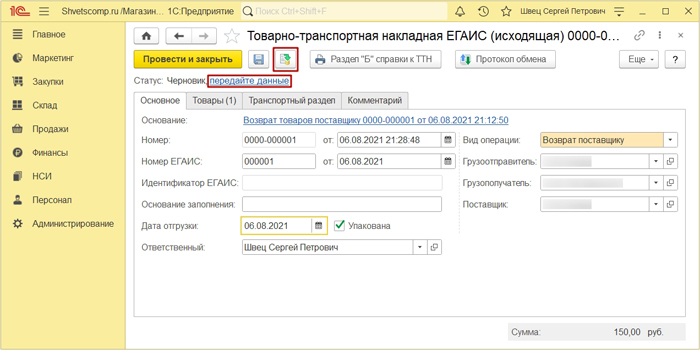
Статус ТТН-ки изменится на Передан в УТМ и по необходимости, можно нажать на пункт для печати Раздел «Б» справки к ТТН.
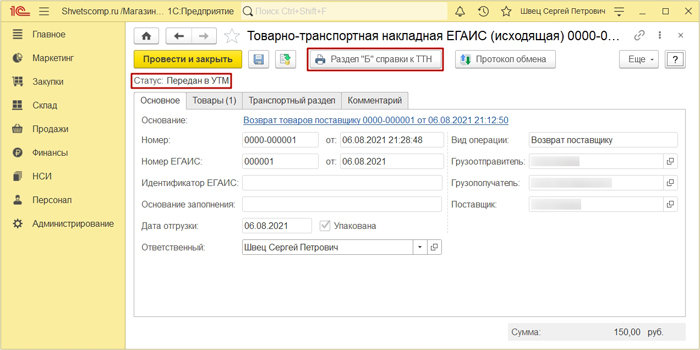
Который можно распечатать, чтобы торговый представитель или экспедитор от поставщика по приезду за возвращаемым товаром, оставил свою подпись.
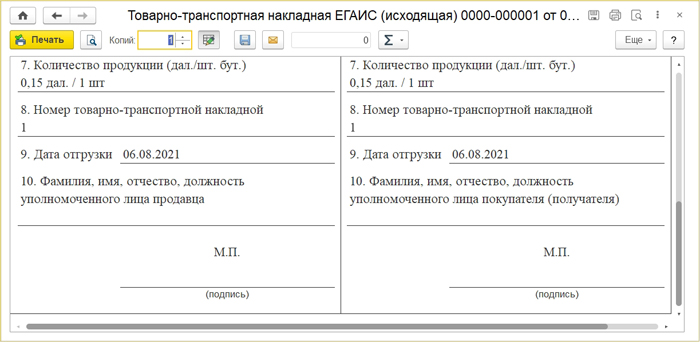
Чтобы отследить статус ТТН-ки, идём в раздел Закупки и жмём Исходящие ТТН.
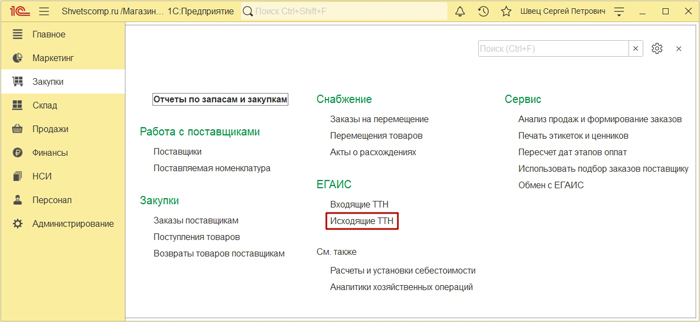
Исходящая ТТН-ка будет в статусе Обрабатывается клиентом здесь до тех пор, пока поставщик не подтвердит её со своей стороны.
Если появится ошибка Прекращена обработка документов WayBill_v3 тогда просто зайдите в карточку контрагента (поставщика), которому отправляете ТТН-ку и измените формат обмена Егаис с ним на V4 (УТМ 4.0.2 и выше).
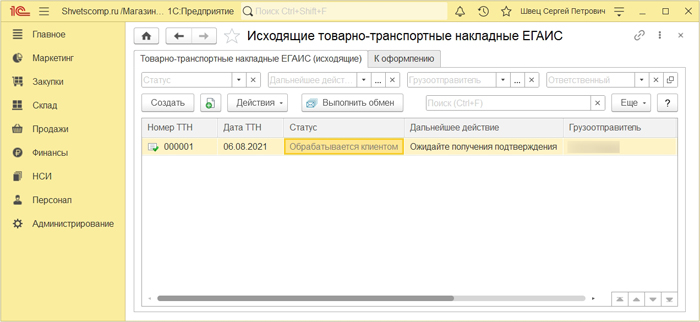
После чего, статус ТТН-ки изменится на Подтвержден и возврат будет успешно проведен в системе Егаис.
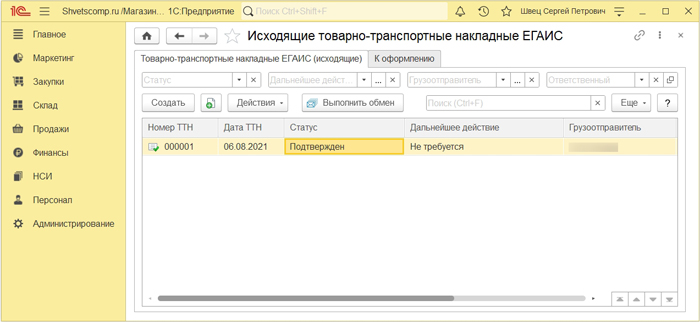
Если у вас остались вопросы, оставляйте их в комментариях ниже. А пока… пока.
Где посмотреть ТТН
Руководители организаций, а также уполномоченные лица имеют доступ к просмотру накладных ЕГАИС. Для этого нужно перейти на официальный сайт egais. Статус ТТН можно проверить через личный кабинет. Для этого укажите следующий набор данных:
- ИНН холдинга-отправителя;
- ID предприятия-получателя;
- номер накладной, поиск которой осуществляется.
Если какая-то информация из предложенной не известна, можно обратиться на официальный ресурс ФСРАР.
Обратите внимание!
Получатель, который фактически принял товар, но в течение 60 дней не подтвердил получение в системе, может быть привлечен к ответственности по
Кроме официальных порталов разработаны специальные приложения для отслеживания статуса документа. При этом важно пользоваться услугами только проверенных программных разработчиков. В противном случае трудно гарантировать конфиденциальность личных данных в отношении сторонних лиц.
Возврат алкоголя через Егаис в 1С Розница 2.2
Практически в каждой организации, которая занимается розничной продажей разной алкогольной продукции, случаются такие ситуации, когда нужно оформить возврат в системе Егаис для маркированного алкоголя поставщику, по тем или иным причинам. Например, после невнимательной проверки товара, при его поступлении, через время, обнаруживается бракованная упаковка, к примеру, вина в тетрапаке, а поставщик нам говорит, что нужно, мол, оформить его возврат через Егаис. Чтобы у вас не возникало лишних вопросов, сейчас мы пошагово рассмотрим, как оформить возврат алкоголя поставщику через Егаис в 1С Розница 2.2 за считанные минуты.
Аналитика хоз. операции . Для начала, необходимо создать отдельную хоз. аналитику для возврата товара поставщику, которую мы будем использовать чуть дальше. Итак, заходим в раздел Закупки и открываем Аналитики хозяйственных операций.

Нажимаем Создать.

Выбираем из выпадающего ниже списка операций Возврат поставщику, вводим для нее название, к примеру, Брак и нажимаем Записать и закрыть.

Затем, проверяем добавление новой аналитики.

Оформляем возврат алкоголя . После создания аналитики для возврата, нужно найти документ поступления товара от поставщика с возвратной номенклатурой, Для этого, либо сразу откроем документ, либо заходим в раздел НСИ и откроем Номенклатура в том случае, если вы точно не помните, кто и когда вам его привез.

Сканируем штрих c бутылки для более быстрого поиска возвратной номенклатуры, а затем, нажмем пиктограмму с изображением отчетов и выбираем Анализ Движений.

В документе с анализом движений, указываем примерный период, выберем магазин, нажмём Сформировать, а затем, открываем документ поступления нужного товара.

Теперь, приступаем к непосредственному оформлению возврата товара. Нажмем на пиктограмму с зеленой стрелкой и выбираем Возврат товаров поставщику.

Удаляем лишние товарные позиции и оставляем только те, которые нужно вернуть. К примеру, нужно вернуть одну позицию в количестве трех штук. А в качестве причины возврата, автоматически подставится созданная нами в начале статьи аналитика хоз. операции. Итак, внимательно все проверяем и проводим документ.

Далее мы в нижней части документа, нажимаем Создать ТТН ЕГАИС (исходящую).

В документе создания исходящей ТТН ЕГАИС мы нажимаем Записать, откроем раздел Товары и нажимаем Подобрать и проверить алкогольную продукцию.

Далее зайдём в раздел Маркируемая, сканируем каждую акцизную марку возвратной номенклатуры и нажимаем Завершить подбор.

Затем, проводим исходящий ТТН, а в статусе Черновик, нажимаем Передайте данные.

Теперь, осталось дождаться непосредственного подтверждения от поставщика, а для отслеживания статуса нашей ТТН, заходим в Закупки и открываем Исходящие ТТН.

И, собственно, находим здесь исходящую ТТН в статусе Обрабатывается клиентом и дальнейшим действием Ожидайте Получения подтверждения.

А когда приедет водитель или торговый представитель от поставщика, чтобы забрать возврат, нужно будет распечатать ему дополнительно еще Раздел «Б» справки к ТТН, выделив исходящую ТТН с возвратной накладной и выбрав соответствующий пункт.

Где нужна будет роспись продавца и получателя (поставщика).

На этом пожалуй всё. Увидимся на следующих страницах блога. А пока… пока.
Cтатус у ТТН
Проверить статус ТТН можно на сайте https://check1.fsrar.ru на вкладке “Поиск по Идентификатору накладной“. Ниже приведен пример запроса статуса ТТН (статус ТТН в ЕГАИС “Принята“, описание статуса “получателем составлено подтверждение, либо акт расхождений, подтвержденный отправителем“).

В том случае, если Вы сформировали правильный запрос и Поставщик подтвердил отмену акта на ТТН, статус вашей накладной должен поменяться на “Распроведена по запросу Repeal”.
После получения такого статуса Вы можете заново отправить акт на ТТН (заново подтвердить, отказать или принять с актом разногласия).
Внимание. Не забывайте, что документооборот в ЕГАИС имеет юридическую силу! Если Вы не можете сами справиться с отменой акта на ТТН – обратитесь к нашим специалистам за платной технической поддержкой .
Решения самых популярных проблем с ЕГАИС Вы можете найти в нашем Telegram канале “ЕГАИС простыми словами” .
Если помогла статья – скажите Спасибо автору:
Нужна наша помощь в настройке? Сэкономьте свое время и обратитесь в нашу платную техническую поддержку!
Какой можно сделать вывод из вышесказанного? В 2022 году участникам оборота алкоголя придется реагировать быстрее при оформлении и подтверждении накладных. Как показывает практика, ограничение пока действует на уровне нормативных требований, а не технических. То есть, отсрочка по накладным считается правонарушением и грозит штрафом. Но при этом система не отклоняет документы, созданные позже установленного срока.
Отправляем запрос на отмену акта на ТТН
Для отправки запроса на отмену акта на ТТН необходимо перейти на домашнюю страницу УТМ (обычно она открывается по адресу http://127.0.0.1:8080 ) и переходим на вкладку “Исходящие”. Для отправки документа RequestRepealWB.xml необходимо нажать на кнопку “самолетика”, как показано на рисунке, и отправить документ в ЕГАИС.

Если Вы все сделали правильно, то в результате отправки файла УТМ выдаст сообщение об успешной отправке:

Если Вы не можете выполнить все эти действия самостоятельно – обратитесь к специалистам за помощью !


